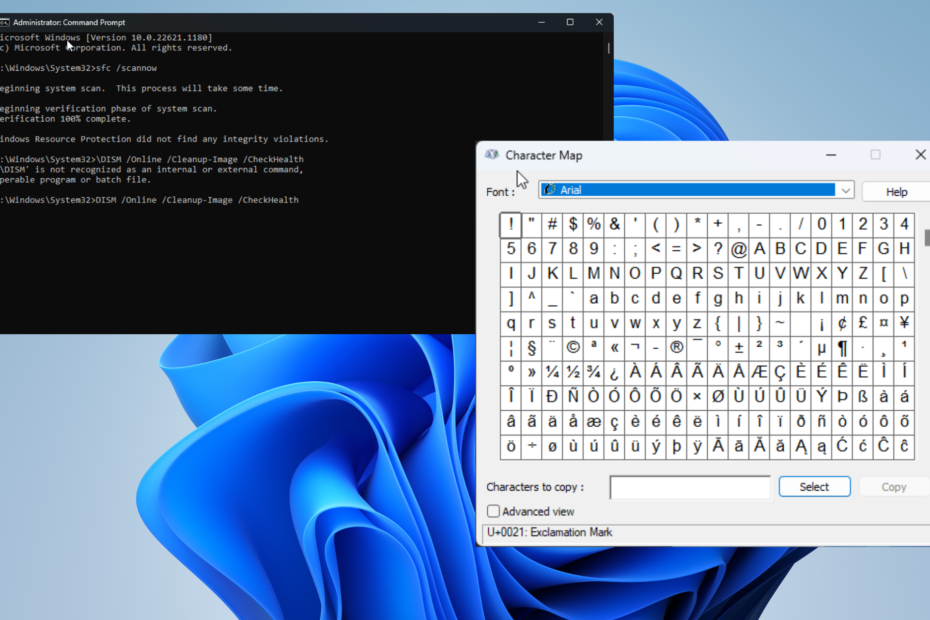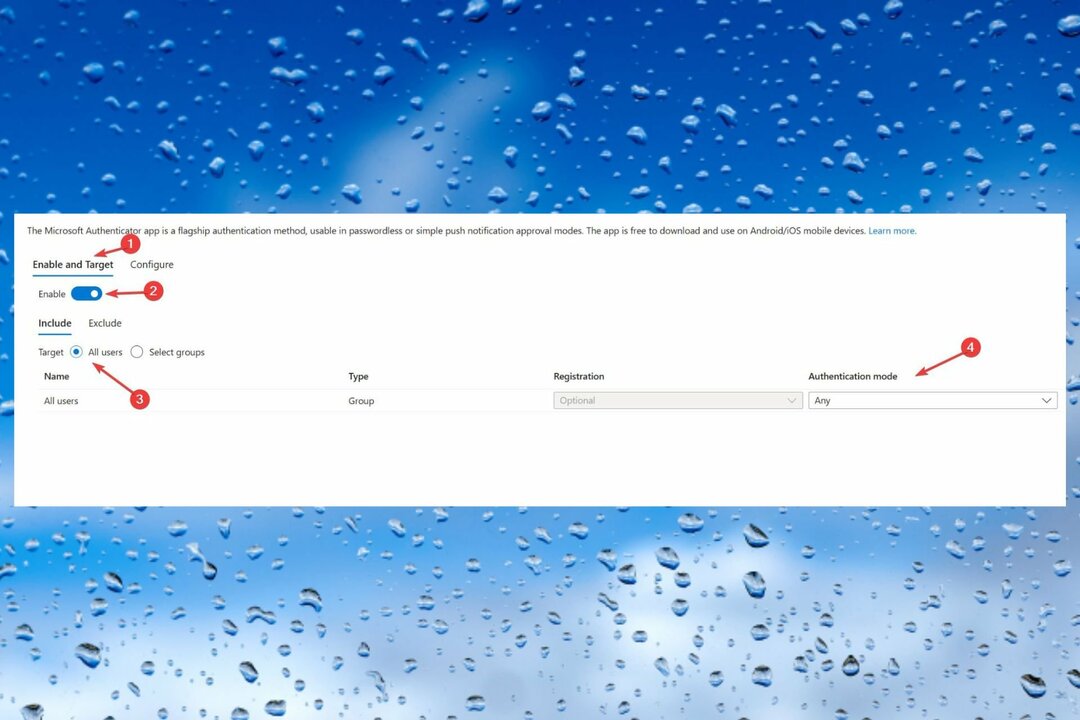- БЦДЕдит команде оперативног система Виндовс 11 се не разликују од претходних, али захтевају администраторски налог.
- Да бисте променили свој налог, мораћете да приступите Породица и други корисници одељак.
- Пратите док ћемо вам показати како да поправите команде унутар БЦДЕдит-а у оперативном систему Виндовс 11. Ажурирање Виндовс-а често чини чуда.
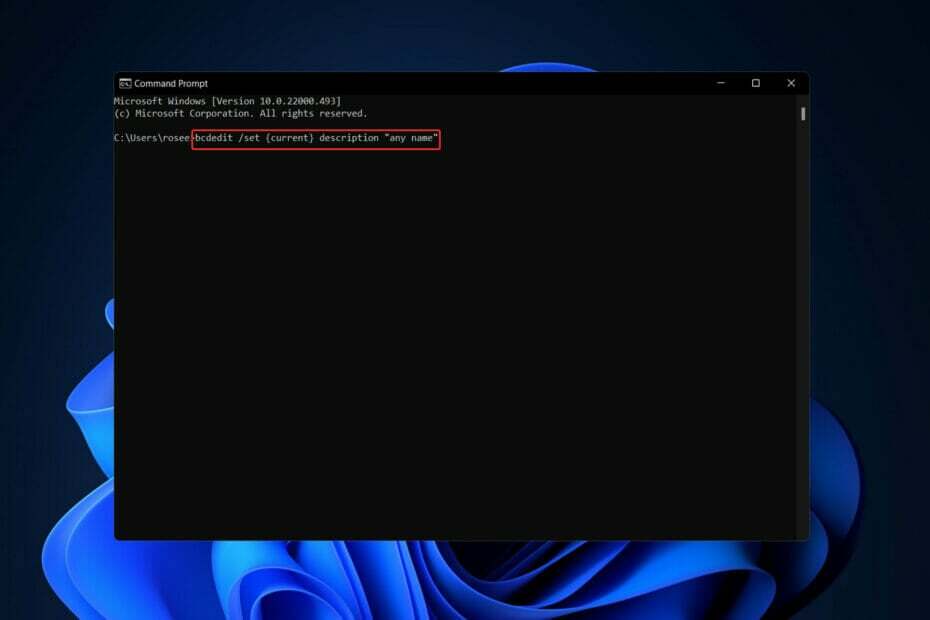
ИксИНСТАЛИРАЈТЕ КЛИКОМ НА ДАТОТЕКУ ЗА ПРЕУЗИМАЊЕ
Овај софтвер ће поправити уобичајене рачунарске грешке, заштитити вас од губитка датотека, малвера, квара хардвера и оптимизовати ваш рачунар за максималне перформансе. Решите проблеме са рачунаром и уклоните вирусе сада у 3 једноставна корака:
- Преузмите алатку за поправку рачунара Ресторо који долази са патентираним технологијама (доступан патент овде).
- Кликните Започни скенирање да бисте пронашли проблеме са Виндовс-ом који би могли да изазову проблеме са рачунаром.
- Кликните Поправи све да бисте решили проблеме који утичу на безбедност и перформансе вашег рачунара
- Ресторо је преузео 0 читаоци овог месеца.
Корисници су пријавили да када користе бцдедит /сет {цуррент} опис „било које име“ или бцдедит /сет тестсигнинг на командним линијама Виндовс 11, не добијају жељени резултат. Тако ћемо вам показати како да користите БЦДЕдит у оперативном систему Виндовс 11.
БЦДЕдит је услужни програм командне линије који се користи за управљање информацијама о конфигурацији покретања. Ако желите да га користите за измену података о конфигурацији покретања, биће вам потребни администраторски акредитиви да бисте омогућили командну линију у окружењу Виндовс Рецовери Енвиронмент.
Пратите док ћемо вам показати како да поправите команде унутар БЦДЕдит-а у оперативном систему Виндовс 11, одмах након што детаљније видимо шта оне раде и о чему се ради.
Шта раде БЦДЕдит команде?
БИОС Боот Цонфигуратион Дата (БЦД) датотеке служе као простор за складиштење података за информације о апликацијама за покретање и њиховим повезаним конфигурацијама.
Да бисте њиме управљали, мораћете да користите БЦДЕдит, услужни програм командне линије. Између многих ствари, може се користити за изградњу нових продавница, промену тренутних продавница и додавање опција менија за покретање рачунару.
У фолдеру проценат ВИНДИР проценат Систем32 налази се програм под именом БЦДЕдит. Да бисте извршили измене ових података, морате имати административна права. Да бисте били сигурни да су све измењене поставке пребачене на диск након измене БЦД података, мораћете да поново покренете рачунар.
Када изводите неке типичне радње, као што је опоравак партиције или подешавање системске партиције на новом рачунару, БЦДбоот може бити згоднија опција од коришћења Виндовс командне линије.
Како могу да поправим БЦДедит у оперативном систему Виндовс 11?
1. Пријавите се као администратор
- Притисните Виндовс и И истовремено отворити Подешавања затим идите на Рачуни. Овде треба да проверите да ли постоји Администратор под именом вашег налога. Ако не, кликните на Породица и други корисници.
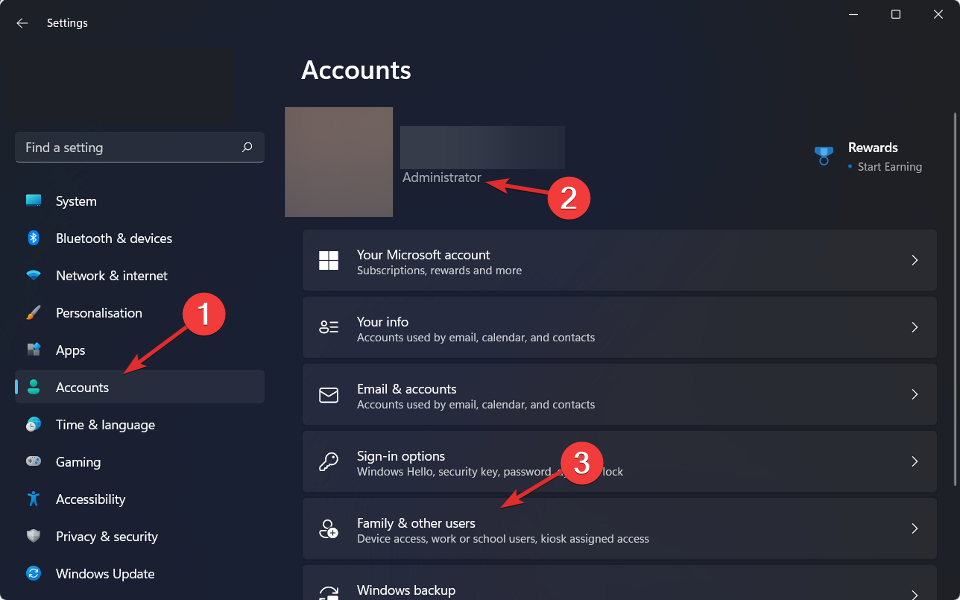
- Сада морате да скролујете доле до Остали корисници одељак и кликните на Додај налог. Након што додате налог, моћи ћете да га поставите као администратора.
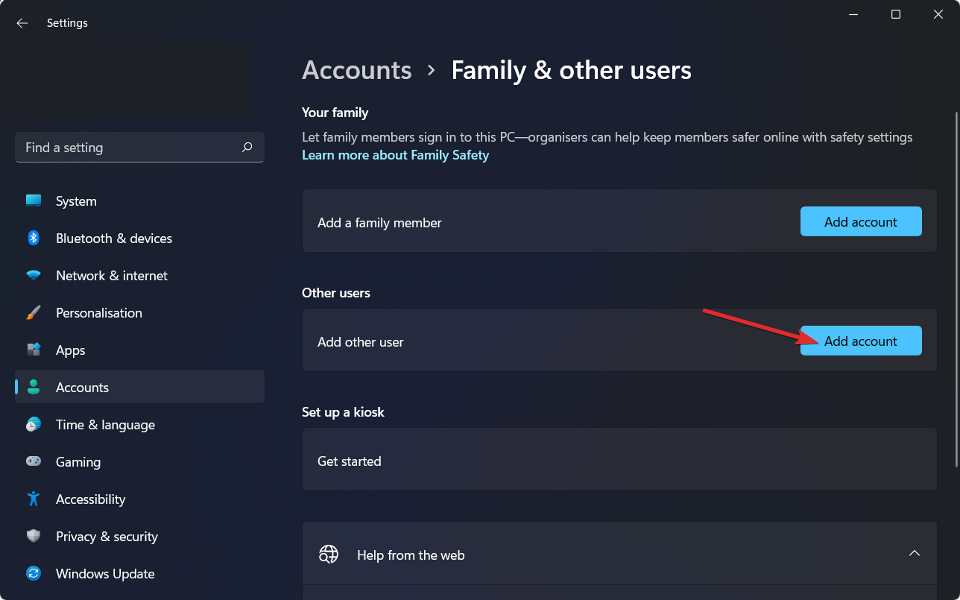
Немојте прескочити овај корак јер је неопходан да бисте користили Виндовс 11 БЦДЕдит команде.
- 4 начина да покренете Виндовс 11 у безбедном режиму
- Како инсталирати ажурирања за Виндовс у безбедном режиму
- ПОПРАВКА: Лозинка за безбедни режим за Виндовс 10/11 је нетачна
2. Ажурирајте Виндовс
- Прво ћете морати да приступите Подешавања апликација кроз Виндовс + С. Затим идите на Виндовс Упдате са леве навигационе траке.

- Сада кликните на плаво дугме као што смо приказали испод које ће или тражити нове исправке или инсталирати постојећа ажурирања.

Још један важан корак, поред ажурирања вашег оперативног система, је ажурирање управљачких програма. Застарели драјвери су један од најчешћих узрока проблема са рачунаром. Препоручујемо вам да користите специјализовани софтверски алат који може аутоматски да ажурира ваше драјвере, као што је ДриверФик, да уштедите мало времена.
3. Покрените Виндовс 11 у безбедном режиму
- Додирните на Почетак мени, а затим изаберите Снага икона.

- Притисните и држите Смена тастер са тастатуре, а затим изаберите Поново покренути опција.
- Када будете преусмерени на екран испод, морате да изаберете Решавање проблема и кликните на Напредне опције.

- На крају, изаберите Подешавања покретања и кликните наПоново покренутидугме.

Након што се рачунар поново покрене, изаберите одговарајући избор са следећег екрана притиском на број 4 тастер на вашој тастатури. Машина ће тада ући у окружење безбедног режима као следећи корак.
За додатне информације и потенцијална решења ваше грешке, погледајте наш пост о томе шта да радите ако добијете БЦД грешку у систему Виндовс 11.
Алтернативно, већ смо припремили чланак о томе како да поправите оштећени БЦД у оперативном систему Виндовс 10/11. Погледајте ближе ако имате исте проблеме.
И на крају, ако сте заглављени у петљи за аутоматску поправку на Виндовс 11, кликните на усидрену везу да сазнате како да исправите грешку.
Обавестите нас у одељку за коментаре испод које је решење најбоље функционисало за вас, као и да ли имате на уму додатна. Хвала за читање!